
Sisällysluettelo:
- Kirjoittaja John Day [email protected].
- Public 2024-01-30 09:01.
- Viimeksi muokattu 2025-01-23 14:42.
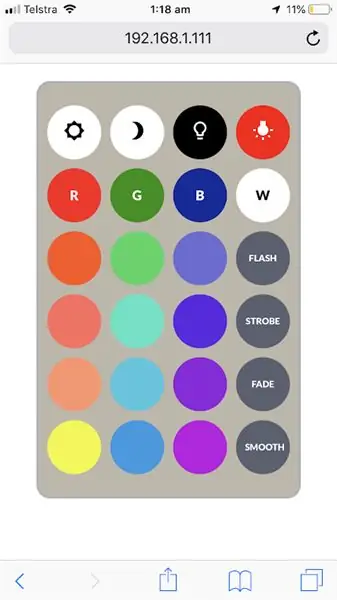


Ajatuksena on luoda LED -valot, joita voidaan ohjata WiFi -yhteydellä. Minulla on jouluista ylimääräistä LED -nauhaa, joten kierrätän sen ESP8266: een, jonka avulla LEDiä voidaan ohjata WiFi -yhteydellä.
ESP8266 voi toimia verkkopalvelimena, tätä käytetään luomaan etäasettelu LED -nauhan ohjaamiseksi. LED -nauha, joka minulla on, on 12 V, joten tarvitsen tähän 12 V: n virtalähteen, muuten jos sinulla on 5 V: n LED, voit käyttää LED -nauhaa samasta virtalähteestä, joka saa virran ESP8266 -piiristä.
Vaihe 1: Kerää kaikki materiaalit ja työkalut
Tätä varten tarvitset seuraavat materiaalit:
- 1 x ESP8266
- 3 x MOSFET IRF510
- RGB LED -nauha
- Prototyyppikortti
- Liitäntäjohto
- 12 V: n virtalähde LED -nauhalle
- 5 V: n virtalähde ESP8266: lle
Seuraavat työkalut tarvitset:
- Langanpoistaja
- Juotosrauta
- Yleismittari (käteviä työkaluja vianetsintään)
Vaihe 2: Liitä piiri
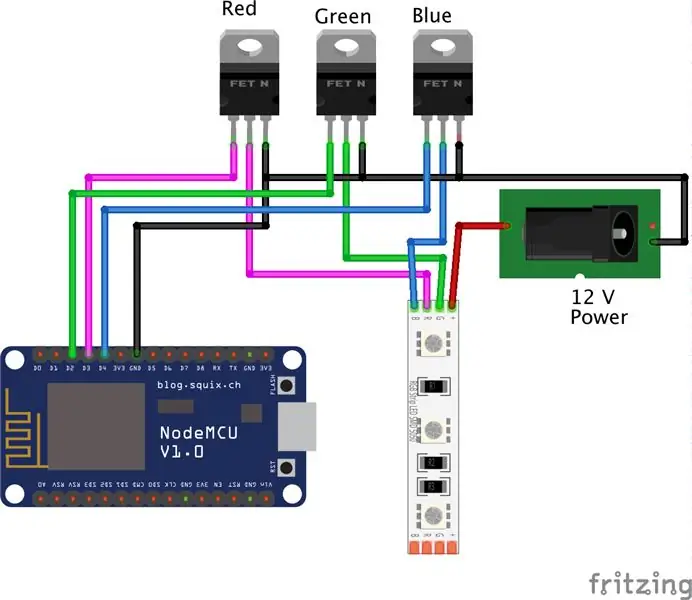

Liitä piiri yllä olevan kaavion mukaisesti. Tarvitsemme 3 MOSFETia LEDin kolmen värin (PUNAINEN, VIHREÄ, SININEN) virtalähteeksi. Huomaa, että en käytä yksittäistä osoitettavaa LED -nauhaa. Tätä varten tarvitset toisen yhteyden.
LEDin kolmen värin avulla voimme luoda paljon enemmän värejä. Koulutustarkoituksiin on hienoa, että voimme opettaa lapsille perusvärejä ja muiden värien yhdistelmää.
Toinen huomioitava asia on, että sinun on varmistettava, että 12 V: n virtalähteen GND on kytketty 5 V: n virtalähteen GND: hen. Toinen vaihtoehto on käyttää 12 V: n virtalähdettä 5 V: n virran syöttämiseen 5 V: n säätimellä LM7805.
Vaihe 3: Määritä koodi Arduino -käyttöliittymästä
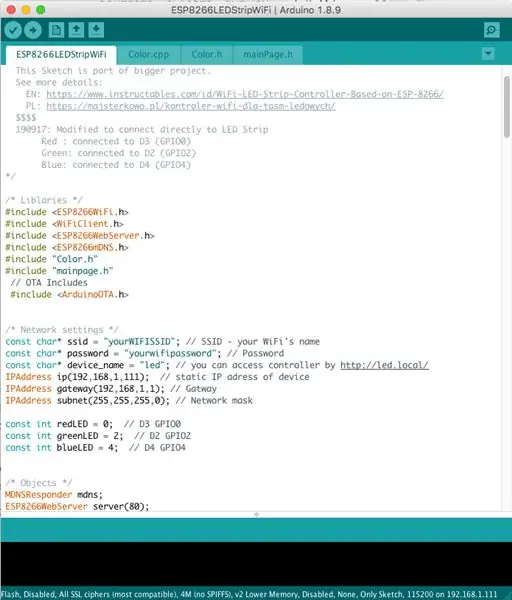
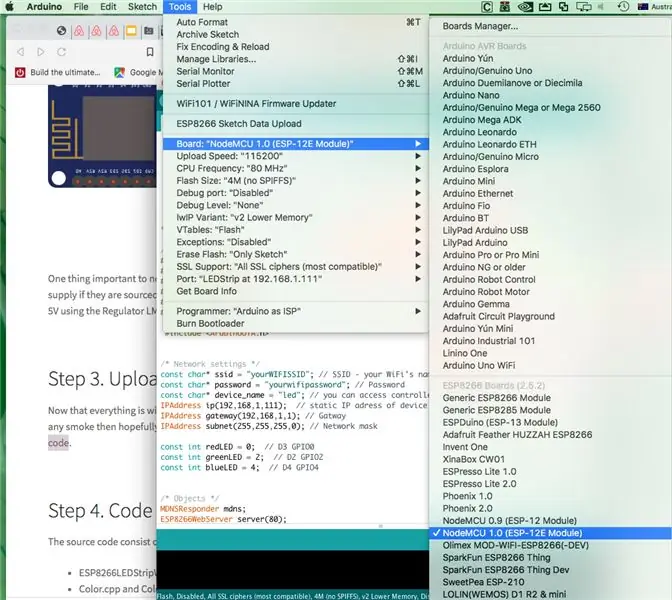
Voit ladata käyttämäni koodin verkkosivustoltani seuraavassa paikassa. Koodi tarvitsee seuraavan kirjaston toimiakseen.
- ESP8266WiFI
- ESP8266 Verkkopalvelin
- Arduino OTA
Kun olet ladannut koodin Arduino -käyttöliittymään, sinun on määritettävä pari asiaa.
1. Muuta seuraavat kohdat osoittamaan wifi -palvelusi ja salasanasi
/* Verkkoasetukset*/const char* ssid = "oma WIFISSID"; // SSID - langattoman verkon nimi const char* password = "yourwifipassword"; // Salasana
2. Muuta IP -osoite vastaamaan reitittimen aliverkkoa ja varmista, ettei samassa IP -osoitteessa ole laitteita.
IPAdd ip (192, 168, 1, 111); // laitteen IPAddress -yhdyskäytävän staattinen IP -osoite (192, 168, 1, 1); // Yhdyskäytävän IPAddress -aliverkko (255, 255, 255, 0); // Verkkomaski
3. Vaihda OTA (On the air update) -salasana rivin 62 ympärillä olevasta Setup -osiosta.
// OTA -koodi ArduinoOTA.setHostname ("LEDStrip"); ArduinoOTA.setPassword ((const char *) "ledstripOTApassword"); ArduinoOTA.begin ();
Vaihe 4: Lähetä koodi ESP8266: een
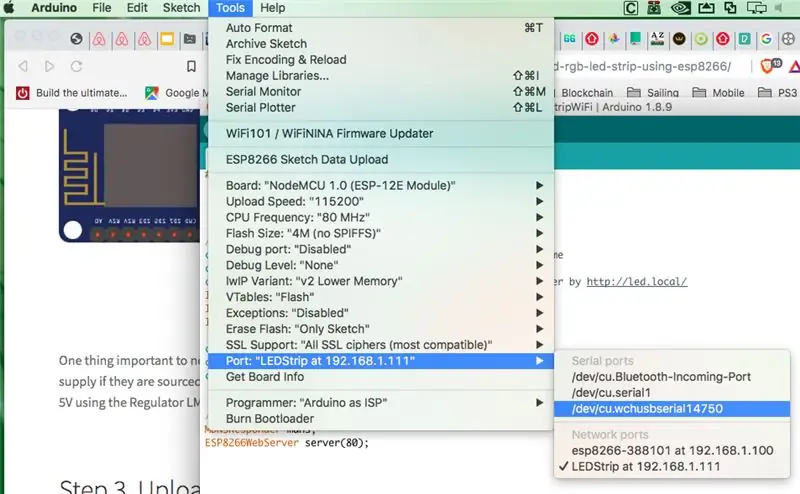
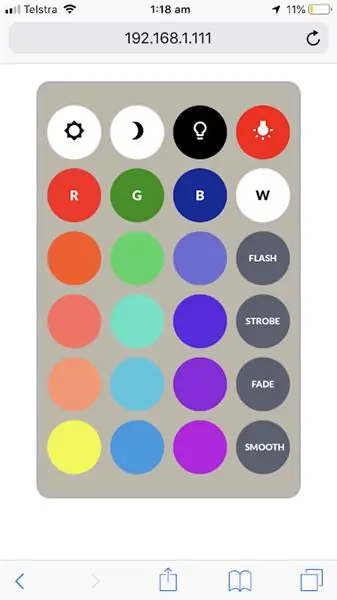
Kun olet määrittänyt koodin sopivaksi WiFi -asetuksillesi, on aika ladata koodi ESP8266 -laitteeseen. Varmista, että valitset oikean portin, johon ESP8266 on liitetty. Yllä olevassa esimerkissä omani on osoitteessa /dev/cu.wchusbserial14750, tämä saattaa olla erilainen kuin PC- tai Mac -tietokoneesi.
Valitse sitten Luonnos-> Lataa.
Odota, kunnes lataus on valmis. Jos kaikki menee hyvin, ESP8266: n pitäisi muodostaa yhteys WiFi -reitittimeen ja sen IP -osoitteen on oltava 192.168.1.111. Tämä voi vaihdella, jos olet muuttanut sen edellisessä vaiheessa. Osoita selaimesi kyseiseen IP -osoitteeseen, https://192.168.1.111, sinun pitäisi nähdä LED -kaukosäädin kuvan mukaisesti.
Napsauta väriä vaihtaaksesi LEDin värin mielialasi mukaan ja nauti.
Vaihe 5: Tulevat päivitykset

Nyt kun sinulla on toimiva WiFi -ohjattu RGB -LED -nauha, voit leikkiä koodilla lisätäksesi erilaisia yhdistelmiä diskovaloista. Joitakin ehdotuksia tulevasta päivityksestä ovat:
- Piirin liittäminen MQTT: hen, jotta voit ohjata sitä Internetin kautta
- Lisää liiketunnistuspiiri, jotta LED -valot syttyvät automaattisesti yövaloa varten
- Lisää koodi eri vilkkutiloille (salama, välähdys, häivytys, tasainen), nämä painikkeet eivät tällä hetkellä ole toiminnassa.
- Vaihda vaalea väri musiikin perusteella.
Siinä kaikki, toivottavasti pidät tästä postauksesta. Ja jos pidät tästä, voit äänestää minua Lighting -kilpailussa. Voit vierailla verkkosivustossani muita yksinkertaisia IoT -projekteja varten.
Voit myös lähettää minulle kommentin siitä, mitä tulevan päivityksen ehdotusta haluaisit nähdä, jotta voin käyttää tätä ajatusta seuraavien ohjeiden julkaisemiseen.
Suositeltava:
WiFi RGB -matkapuhelinlamppu käyttämällä ESP8266: 6 vaihetta

WiFi RGB -matkapuhelinlamppu ESP8266: n avulla: Tässä viestissä rakennamme kauniin RGB -solulampun, jota voidaan ohjata WiFi -yhteydellä. Ohjaussivu koostuu väripyörästä, jonka avulla voit vaihtaa värejä nopeasti, ja voit myös määrittää RGB -arvot suoraan, jotta voit luoda yhteensä yli
ESP8266 AT -laiteohjelmiston flash -ohjelmointi tai ohjelmointi ESP8266 -välähdys- ja ohjelmointilaitteella, IOT Wifi -moduuli: 6 vaihetta

ESP8266 AT -laiteohjelmiston flash-ohjelmointi tai ohjelmointi ESP8266-salama- ja ohjelmoijaohjelmistolla, IOT Wifi -moduuli: Kuvaus: Tämä moduuli on USB-sovitin /ohjelmoija ESP-0166- tai ESP-01S-tyyppisille ESP8266-moduuleille. Se on kätevästi varustettu 2x4P 2,54 mm: n naarasliittimellä ESP01: n liittämiseksi. Lisäksi se katkaisee kaikki ESP-01: n nastat 2x4P 2,54 mm uroksen kautta
DIY RGB WiFi -lamppu: 6 vaihetta

DIY RGB WiFi -lamppu: Tässä ohjeessa näytän sinulle, kuinka rakennan tämän DIY RGB WiFi -lampun. Koko rakenne todella tehty arduino ja esp-01 (esp8266) ja salamana käytän normaalia RGB LEDiä. Jotta se olisi siistimpi, päätin asentaa kaikki asiat
Kaappaa RGB -tulvavalo Arduinolla tai ESP8266: 6 vaihetta (kuvilla)
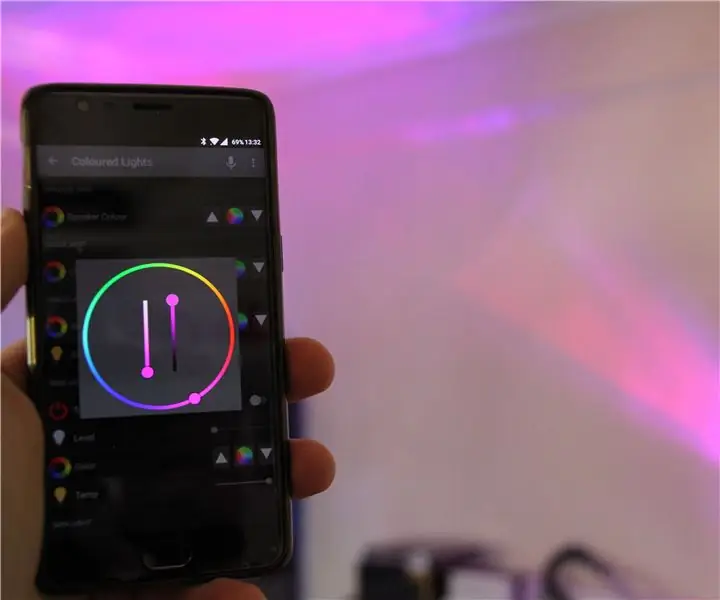
Kaappaa RGB -tulvavalo Arduinon tai ESP8266: n avulla: Löysin hienoja pieniä RGB -tulvavaloja amazonista ja kun katsoin niiden suoliin, tajusin, että voit kytkeä ne suoraan arduinoon ja esp8266: een ja hallita niitä PWM: n avulla. käytä nyt kahta niistä olohuoneessani korostusvalaistuksena
ESP8266-NODEMCU $ 3 WiFi-moduuli #1- WiFi: n käytön aloittaminen: 6 vaihetta

ESP8266-NODEMCU $ 3 WiFi-moduuli #1- WiFi: n käytön aloittaminen: Näiden mikrotietokoneiden uusi maailma on saapunut ja tämä asia on ESP8266 NODEMCU. Tämä on ensimmäinen osa, joka näyttää kuinka voit asentaa esp8266 -ympäristön arduino IDE -laitteeseesi aloitusvideon kautta ja osina
